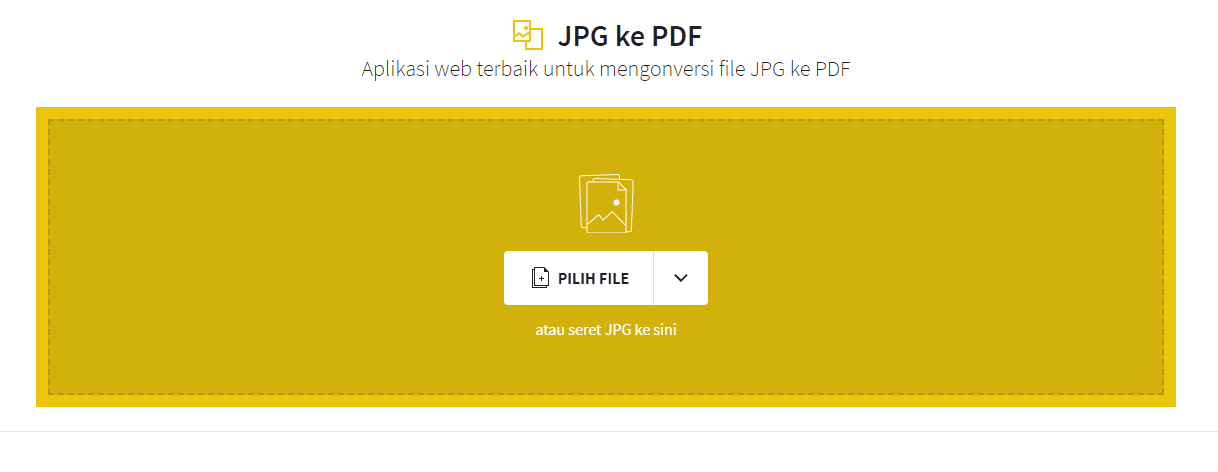
Mengubah Gambar Menjadi Dokumen Word: Panduan Lengkap untuk Produktivitas Tanpa Batas
Di era digital ini, informasi seringkali hadir dalam berbagai bentuk, dan gambar adalah salah satu yang paling umum. Mulai dari tangkapan layar (screenshot) catatan penting, foto dokumen fisik, hingga gambar berisi infografis atau tabel, kita sering menemukan diri kita dihadapkan pada teks yang "terjebak" dalam format gambar. Masalahnya, teks dalam gambar tidak bisa diedit, dicari, atau disalin dengan mudah layaknya teks biasa. Inilah mengapa kemampuan untuk mengubah gambar menjadi dokumen Word menjadi sangat berharga.
Artikel ini akan membahas secara mendalam mengapa Anda perlu melakukan konversi ini, teknologi di baliknya, berbagai metode yang bisa Anda gunakan (dari gratis hingga berbayar, online hingga offline), panduan langkah demi langkah, tips untuk hasil terbaik, serta tantangan yang mungkin Anda hadapi.
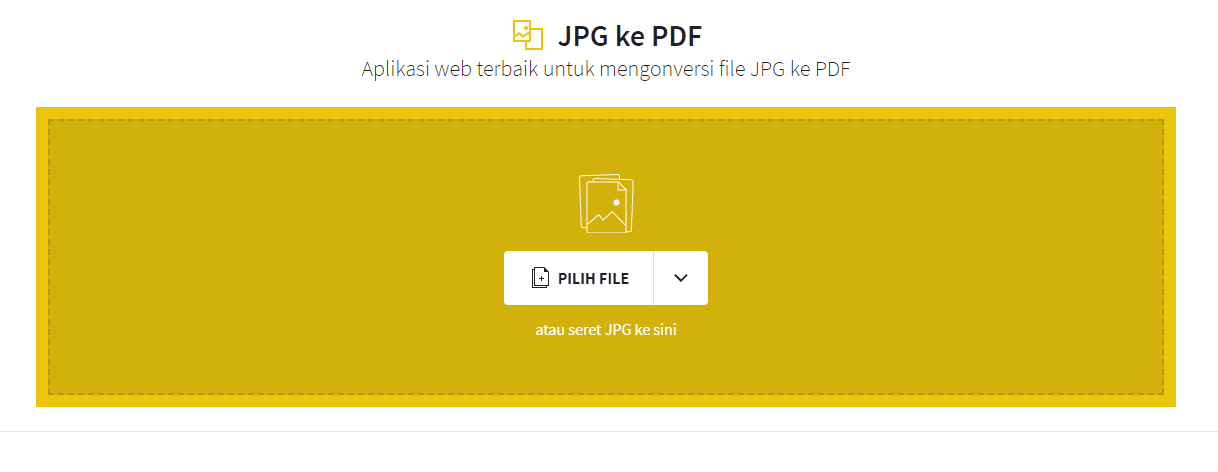
Mengapa Mengubah Gambar ke Word Itu Penting? Manfaat yang Tak Terbantahkan
Mengonversi gambar berisi teks menjadi dokumen Word bukan sekadar trik teknis, melainkan langkah strategis untuk meningkatkan produktivitas dan efisiensi kerja. Berikut adalah beberapa manfaat utamanya:
- Kemudahan Pengeditan: Ini adalah alasan paling mendasar. Bayangkan Anda memiliki foto catatan kuliah atau dokumen yang ingin Anda revisi. Tanpa konversi, satu-satunya cara adalah mengetik ulang semua teks. Dengan konversi ke Word, teks menjadi dapat diedit sepenuhnya, menghemat waktu dan tenaga yang signifikan.
- Fungsi Pencarian (Searchable Text): Teks dalam gambar tidak dapat dicari menggunakan fungsi Ctrl+F. Setelah diubah ke Word, seluruh dokumen menjadi dapat dicari, memungkinkan Anda menemukan informasi spesifik dengan cepat, terutama dalam dokumen yang panjang.
- Aksesibilitas: Dokumen Word jauh lebih mudah diakses oleh teknologi bantu seperti pembaca layar (screen reader) untuk penyandang disabilitas visual. Teks dalam gambar tidak dapat dibaca oleh alat-alat ini.
- Penyimpanan dan Pengelolaan Lebih Efisien: Teks murni membutuhkan ruang penyimpanan yang jauh lebih kecil dibandingkan file gambar. Selain itu, dokumen Word lebih mudah diorganisir, diindeks, dan dibagi.
- Profesionalisme dan Kualitas Presentasi: Dokumen Word yang bersih dan dapat diedit terlihat lebih profesional daripada menyajikan gambar berisi teks. Anda bisa memformatnya sesuai kebutuhan, menambahkan header/footer, atau menggabungkannya dengan teks lain.
- Kolaborasi Lebih Mudah: Dokumen Word memungkinkan kolaborasi real-time atau offline dengan banyak orang, di mana setiap orang dapat memberikan masukan atau mengedit bagian tertentu tanpa perlu khawatir tentang format asli.
Memahami Teknologi di Baliknya: OCR (Optical Character Recognition)
Inti dari proses mengubah gambar ke Word adalah teknologi yang disebut OCR (Optical Character Recognition). OCR adalah teknologi yang memungkinkan komputer "membaca" teks dari gambar atau dokumen fisik yang dipindai dan mengubahnya menjadi data teks yang dapat diedit.
Bagaimana cara kerjanya secara sederhana?
- Pemindaian/Input Gambar: Gambar yang berisi teks diinput ke dalam sistem OCR.
- Pra-pemrosesan: Gambar dibersihkan dari noise, dirotasi jika miring, dan dipertajam untuk meningkatkan kualitas.
- Segmentasi: Sistem mengidentifikasi area yang berisi teks dan memisahkannya dari elemen non-teks (gambar, grafik).
- Pengenalan Karakter: Algoritma canggih membandingkan pola piksel dalam teks dengan basis data karakter yang sudah dikenali (huruf, angka, simbol).
- Pasca-pemrosesan: Teks yang dikenali diperiksa ulang, seringkali dengan bantuan kamus atau model bahasa, untuk memperbaiki kesalahan dan meningkatkan akurasi. Hasilnya kemudian diekspor ke format yang dapat diedit seperti Word.
Akurasi OCR sangat tergantung pada kualitas gambar asli, kejelasan tulisan, jenis font, dan kecanggihan perangkat lunak OCR yang digunakan.
Metode-Metode Mengubah Gambar ke Dokumen Word
Ada berbagai cara untuk mengubah gambar menjadi dokumen Word, masing-masing dengan kelebihan dan kekurangannya sendiri. Pilihan terbaik akan bergantung pada kebutuhan, anggaran, dan tingkat kenyamanan Anda dengan teknologi.
1. Menggunakan Google Drive / Google Docs (Gratis & Sangat Direkomendasikan)
Ini adalah salah satu metode paling populer dan mudah diakses karena gratis dan terintegrasi dengan ekosistem Google.
- Kelebihan: Gratis, berbasis cloud (tidak perlu instal software), akurasi cukup baik untuk teks yang jelas, mudah digunakan.
- Kekurangan: Membutuhkan koneksi internet, akurasi bisa bervariasi tergantung kualitas gambar, format asli mungkin tidak selalu dipertahankan sepenuhnya.
- Cocok Untuk: Pengguna individu, mahasiswa, profesional yang membutuhkan konversi cepat dan gratis.
2. Alat OCR Online (Cepat & Praktis)
Ada banyak situs web yang menawarkan layanan OCR gratis secara online. Anda cukup mengunggah gambar, dan situs akan mengonversinya.
- Kelebihan: Cepat, tidak perlu instal software, banyak pilihan.
- Kekurangan: Keamanan data bisa menjadi perhatian (jangan unggah dokumen sangat sensitif), sering ada batasan ukuran file atau jumlah konversi gratis, iklan yang mengganggu.
- Contoh: OnlineOCR.net, FreeOCR.com, Convertio, iLovePDF (untuk konversi PDF berbasis gambar).
- Cocok Untuk: Konversi cepat dokumen non-sensitif, penggunaan sesekali.
3. Perangkat Lunak OCR Khusus (Profesional & Akurat)
Untuk kebutuhan yang lebih serius, seperti konversi dokumen dalam jumlah besar atau dokumen dengan tata letak kompleks, perangkat lunak OCR khusus adalah pilihan terbaik.
- Kelebihan: Akurasi sangat tinggi, kemampuan mempertahankan tata letak yang kompleks, fitur lanjutan (batch processing, pengeditan pasca-OCR), keamanan data terjamin (proses offline).
- Kekurangan: Umumnya berbayar (lisensi mahal), membutuhkan instalasi, mungkin memiliki kurva pembelajaran.
- Contoh: ABBYY FineReader, OmniPage, Readiris. Adobe Acrobat Pro juga memiliki fitur OCR yang sangat baik untuk PDF berbasis gambar.
- Cocok Untuk: Perusahaan, arsiparis, peneliti, atau siapa pun yang membutuhkan konversi presisi tinggi dan volume besar.
4. Aplikasi Mobile (Praktis di Mana Saja)
Banyak aplikasi pemindai dokumen untuk smartphone kini dilengkapi dengan fitur OCR, memungkinkan Anda memindai dan mengonversi langsung dari ponsel.
- Kelebihan: Sangat praktis, bisa langsung memindai dan mengonversi di tempat.
- Kekurangan: Akurasi mungkin tidak sebaik perangkat lunak desktop, fitur terbatas.
- Contoh: Microsoft Lens, Google Keep (untuk teks singkat), Adobe Scan, CamScanner.
- Cocok Untuk: Konversi cepat catatan, kartu nama, atau dokumen saat bepergian.
5. Menggunakan Microsoft Word (Terbatas, Tapi Bisa untuk PDF Berbasis Gambar)
Meskipun Microsoft Word tidak memiliki fitur OCR bawaan untuk gambar langsung (seperti JPG atau PNG), ia memiliki kemampuan OCR yang sangat baik ketika Anda membuka file PDF berbasis gambar.
- Kelebihan: Langsung di aplikasi yang paling sering digunakan, tidak perlu software tambahan jika sudah ada Word.
- Kekurangan: Hanya berfungsi optimal untuk PDF yang berasal dari gambar/scan, bukan untuk gambar JPG/PNG tunggal secara langsung. Jika Anda menyisipkan gambar JPG/PNG ke Word, teksnya tidak akan otomatis dikenali dan diedit kecuali Anda menggunakan OCR pihak ketiga.
- Cocok Untuk: Mengonversi PDF hasil scan ke dokumen Word yang dapat diedit.
Panduan Langkah Demi Langkah: Konversi Praktis
Mari kita lihat langkah-langkah untuk beberapa metode yang paling umum digunakan:
A. Menggunakan Google Drive / Google Docs:
- Siapkan Gambar: Pastikan gambar Anda (JPG, PNG, GIF) sudah tersimpan di komputer Anda.
- Unggah ke Google Drive: Buka Google Drive (drive.google.com), klik tombol "+ Baru" atau "New", lalu pilih "Upload file" atau "Unggah file". Pilih gambar yang ingin Anda konversi.
- Buka dengan Google Dokumen: Setelah gambar terunggah, klik kanan pada file gambar tersebut di Google Drive. Pilih "Buka dengan" atau "Open with", lalu pilih "Google Dokumen" atau "Google Docs".
- Proses OCR: Google Docs akan membuka gambar Anda. Setelah beberapa saat, Anda akan melihat gambar asli di bagian atas dokumen, dan di bawahnya akan muncul teks yang berhasil diekstrak dari gambar tersebut.
- Edit dan Unduh: Anda bisa langsung mengedit teks di Google Docs. Untuk menyimpannya sebagai file Word, klik "File" -> "Download" -> "Microsoft Word (.docx)".
B. Menggunakan Alat OCR Online (Contoh: OnlineOCR.net):
- Kunjungi Situs: Buka browser web Anda dan kunjungi situs seperti OnlineOCR.net (atau situs OCR online lainnya pilihan Anda).
- Unggah Gambar: Cari tombol "Upload File" atau area "Drop your files here". Klik untuk memilih gambar Anda (JPG, PNG, GIF, BMP) dari komputer.
- Pilih Bahasa (Opsional): Beberapa situs memungkinkan Anda memilih bahasa teks dalam gambar untuk meningkatkan akurasi.
- Pilih Format Output: Pilih format output yang Anda inginkan, yaitu "Microsoft Word (DOCX)" atau "DOC".
- Mulai Konversi: Klik tombol "Convert" atau "OCR".
- Unduh File Word: Setelah proses selesai, situs akan menyediakan tautan untuk mengunduh file Word hasil konversi Anda.
C. Menggunakan Microsoft Word (untuk PDF Berbasis Gambar):
- Buka Microsoft Word: Luncurkan aplikasi Microsoft Word di komputer Anda.
- Buka File PDF: Klik "File" -> "Open" (Buka). Jelajahi dan pilih file PDF yang ingin Anda konversi.
- Konfirmasi Konversi: Word akan menampilkan pesan yang mengatakan, "Word will now convert your PDF to an editable Word document. This may take a while." (Word akan mengonversi PDF Anda menjadi dokumen Word yang dapat diedit. Ini mungkin membutuhkan waktu). Klik "OK".
- Edit Dokumen: Setelah konversi selesai, PDF Anda akan terbuka sebagai dokumen Word yang dapat diedit. Periksa ulang teks dan formatnya.
- Simpan: Simpan dokumen ini sebagai file Word (.docx) seperti biasa.
Tips untuk Hasil Konversi Terbaik
Akurasi OCR sangat bergantung pada kualitas gambar. Ikuti tips ini untuk memaksimalkan hasil konversi Anda:
- Kualitas Gambar Tinggi: Gunakan gambar dengan resolusi tinggi (minimal 300 DPI) dan tidak buram. Semakin jelas gambar, semakin akurat OCR bekerja.
- Pencahayaan yang Cukup: Pastikan gambar diambil di area yang terang dan merata, tanpa bayangan yang menutupi teks.
- Teks Jelas dan Terbaca: Gunakan font standar dan ukuran yang mudah dibaca. Hindari font dekoratif atau tulisan tangan yang sangat sulit dikenali oleh OCR.
- Tidak Ada Noda atau Lipatan: Pastikan dokumen asli bersih dari noda, lipatan, atau kerusakan yang dapat mengganggu pengenalan teks.
- Orientasi Benar: Pastikan gambar tidak miring atau terbalik. Rotasi gambar sebelum konversi jika perlu.
- Pemeriksaan Ulang (Proofreading): Selalu, selalu periksa ulang hasil konversi. OCR tidak 100% sempurna, terutama untuk teks yang kompleks atau gambar berkualitas rendah. Koreksi kesalahan apa pun secara manual.
- Pilih Bahasa yang Tepat: Jika alat OCR menawarkan pilihan bahasa, pastikan Anda memilih bahasa yang sama dengan teks dalam gambar.
Tantangan dan Keterbatasan
Meskipun teknologi OCR telah berkembang pesat, ada beberapa tantangan dan keterbatasan yang perlu Anda ketahui:
- Akurasi Tidak Sempurna: Terutama untuk gambar berkualitas rendah, teks tulisan tangan, atau font yang tidak biasa, akurasi bisa menurun drastis.
- Preservasi Format: Beberapa alat OCR mungkin kesulitan mempertahankan tata letak asli (kolom, tabel, gambar di antara teks) dengan sempurna. Anda mungkin perlu melakukan penyesuaian manual setelah konversi.
- Teks Tulisan Tangan: OCR untuk tulisan tangan masih menjadi tantangan besar. Meskipun ada kemajuan, akurasinya jauh lebih rendah dibandingkan teks cetak.
- Keamanan Data: Untuk alat OCR online, pertimbangkan privasi data Anda. Jangan mengunggah dokumen yang sangat sensitif atau rahasia ke layanan pihak ketiga yang tidak terpercaya.
Masa Depan Teknologi OCR
Dengan kemajuan pesat dalam kecerdasan buatan (AI) dan pembelajaran mesin (Machine Learning), teknologi OCR terus berinovasi. Kita bisa mengharapkan peningkatan signifikan dalam akurasi, kemampuan mengenali tata letak yang lebih kompleks, dukungan untuk lebih banyak bahasa, dan bahkan pengenalan tulisan tangan yang lebih baik di masa depan. Integrasi OCR yang lebih dalam dengan aplikasi sehari-hari juga akan membuat proses ini semakin mulus.
Kesimpulan
Mengubah gambar menjadi dokumen Word adalah keterampilan digital yang sangat berguna dan dapat menghemat banyak waktu serta meningkatkan efisiensi kerja Anda. Dengan beragam metode yang tersedia – mulai dari solusi gratis berbasis cloud seperti Google Docs, alat OCR online yang praktis, hingga perangkat lunak profesional berbayar – Anda memiliki fleksibilitas untuk memilih alat yang paling sesuai dengan kebutuhan dan anggaran Anda.
Meskipun teknologi OCR tidak selalu sempurna, dengan memahami cara kerjanya dan mengikuti tips untuk hasil terbaik, Anda dapat mengubah "teks yang terjebak" dalam gambar menjadi aset yang dapat diedit, dicari, dan dikelola dengan mudah. Jadi, jangan biarkan teks penting Anda terperangkap dalam piksel; bebaskan ia ke dalam dunia dokumen Word yang fleksibel dan produktif!
